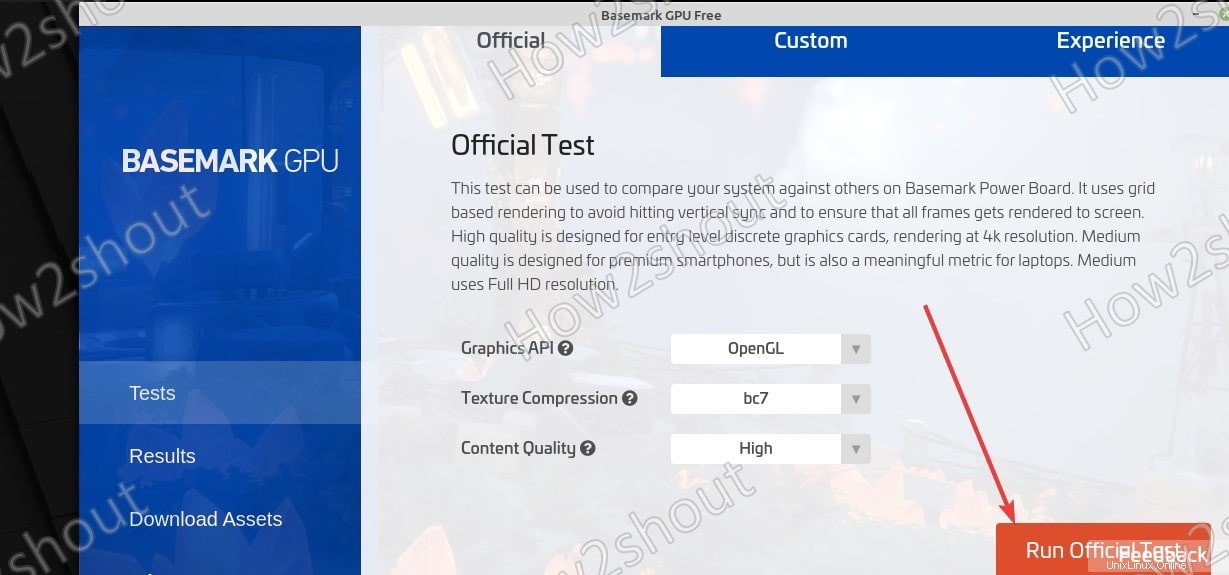Basemark GPU es un software de referencia para Linux y otros sistemas operativos para medir el rendimiento de las unidades de procesamiento gráfico instaladas en su sistema. Aquí veremos los sencillos pasos para instalarlo en Ubuntu 20.04 LTS Linux.
Con "Basemark GPU", los fanáticos de los juegos pueden comparar el rendimiento de gráficos de su PC con Linux. Admite varias interfaces gráficas, como DirectX 12, OpenGL o Vulkan. Utilizándolo podemos incluso medir el rendimiento de un chip gráfico incorporado y compararlo con los datos de otros usuarios. Los resultados de la prueba terminan automáticamente en una base de datos en línea.
La instalación de la herramienta Benchmark GPU es fácil, después de configurarla, solo necesitamos ejecutar la prueba y este software de referencia dará una puntuación significativa. Asegúrese de salir de todas las demás aplicaciones y no trabajar en la PC mientras ejecuta el software Benchmark. En la configuración "Prueba personalizada" de BaseMark, puede ajustar la configuración detallada, como la resolución y la compresión de textura utilizada.
Además del personalizado, también existe el "Modo de experiencia", que ejecutará el punto de referencia en una pantalla completa. Sí, existen algunas limitaciones de la versión gratuita de Basemark GPU en términos de detalles de resultados, además de que no hay posibilidad de automatizar las pruebas, pero aún así, los usuarios domésticos tendrían suficientes detalles para comprender el rendimiento de su GPU.
Instalación de Basemark GPU Benchmark en Ubuntu 20.04 Linux
Hay tres formas de instalar Basemark, primero descargando sus archivos binarios, segundo descargando el paquete Flatpak y el tercero a través del repositorio FLatHub. Aquí estamos usando el tercero. Este tutorial se aplica a Ubuntu 21.04, 18.04, incluidos Elementary OS, MX Linux, PoP OS, Linux Mint, Debian y más... para medir el rendimiento de las GPU integradas o externas como Nvidia y AMD. Ver también :mejor software de referencia de GPU
Instalar Flatpak
Flatpak es un paquete para instalar software independientemente del código de Linux, lo que significa que no importa si está en Ubuntu, CentOS, RedHat, Mint, Manjaro, etc. al igual que SANP. Está disponible en el repositorio oficial. Así, para instalarlo ejecuta:
sudo apt install flatpak
Añadir repositorio FlatHub
Hay cientos de aplicaciones disponibles para instalar a través de Flatpak usando su repositorio llamado FlatHub incluida la GPU BaseMark. Por lo tanto, lo agregamos a nuestro sistema.
flatpak remote-add --if-not-exists flathub https://flathub.org/repo/flathub.flatpakrepo
sudo apt update
Instalar GPU BaseMark en Ubuntu 21.04
Finalmente, después de ejecutar los dos comandos anteriores, aquí está el último que descargará e instalará los paquetes de referencia de GPU BaseMark en nuestro Ubuntu o cualquier otro sistema Linux similar que esté utilizando.
flatpak install flathub com.basemark.BasemarkGPU
Salida :
Required runtime for com.basemark.BasemarkGPU/x86_64/stable (runtime/org.freedesktop.Platform/x86_64/19.08) found in remote flathub Do you want to install it? [Y/n]: Y com.basemark.BasemarkGPU permissions: ipc network x11 dri ID Branch Op Remote Download 1. org.freedesktop.Platform.GL.default 19.08 i flathub < 89.1 MB 2. org.freedesktop.Platform.Locale 19.08 i flathub < 318.3 MB (partial) 3. org.freedesktop.Platform.openh264 2.0 i flathub < 1.5 MB 4. org.gtk.Gtk3theme.Mint-Y 3.22 i flathub < 118.5 kB 5. org.freedesktop.Platform 19.08 i flathub < 238.5 MB 6. com.basemark.BasemarkGPU stable i flathub < 1.3 GB Proceed with these changes to the system installation? [Y/n]:
Cuando solicite su permiso para instalar el software Benchmark, presione Y y deja que el proceso se complete.
Comprueba el rendimiento de la GPU de tu sistema Linux
Ir Actividades o haga clic en Mostrar aplicaciones, busque BaseMark GPU. Cuando aparezca, haz clic para ejecutarlo.
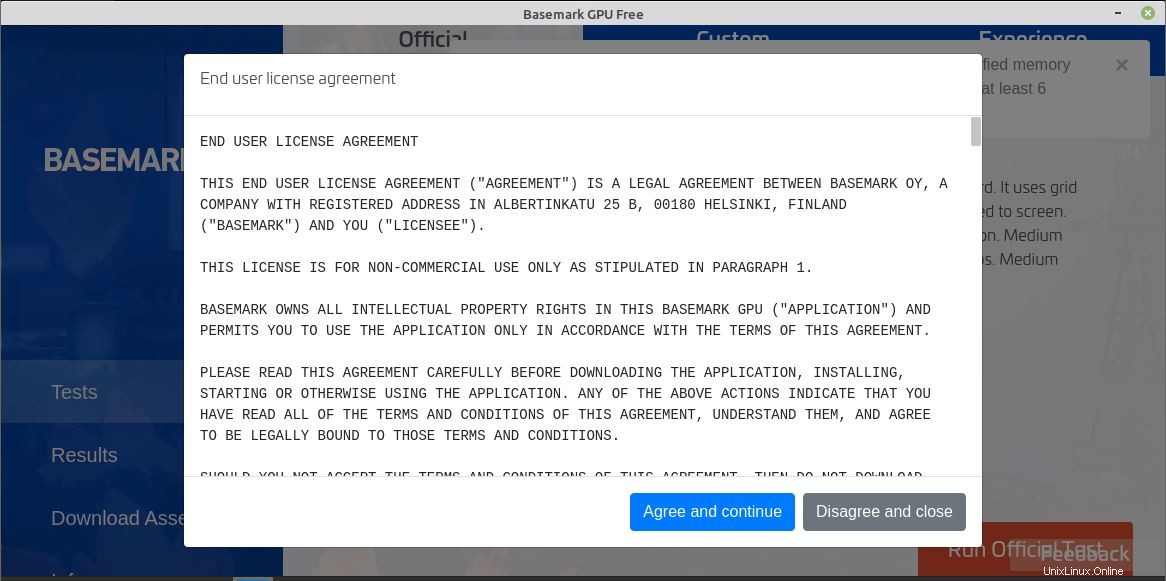
Ejecute la prueba comparativa oficial en Linux
Finalmente, presione el botón Ejecutar prueba oficial e inicie el proceso de prueba...